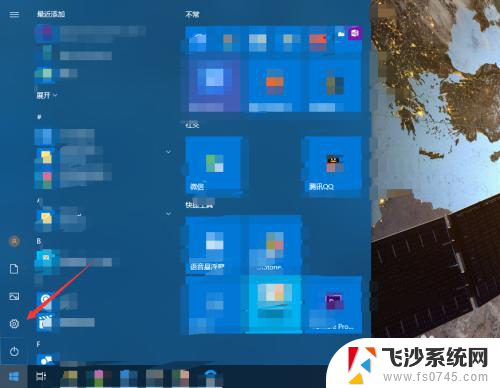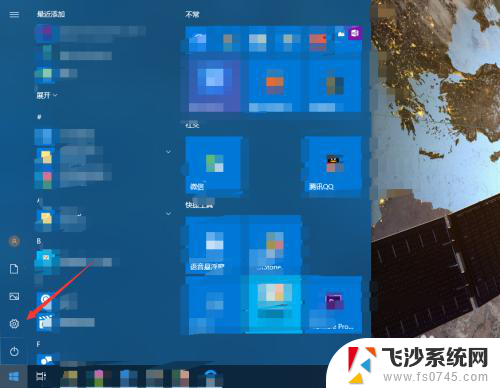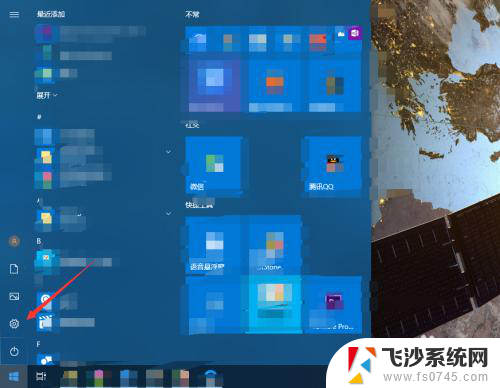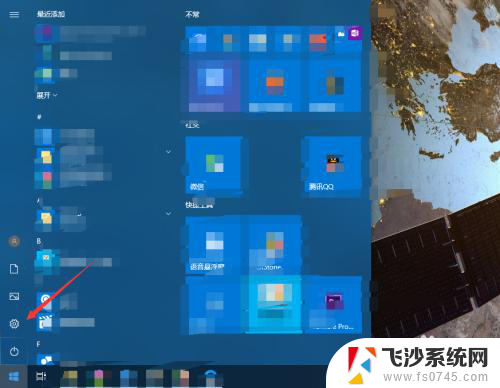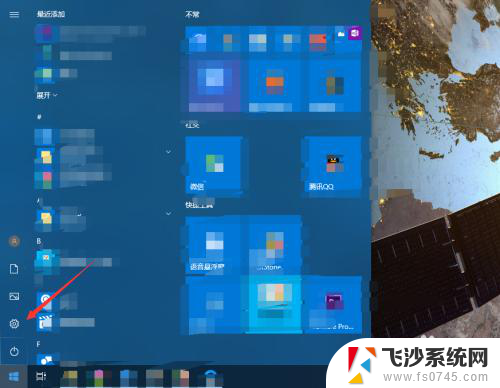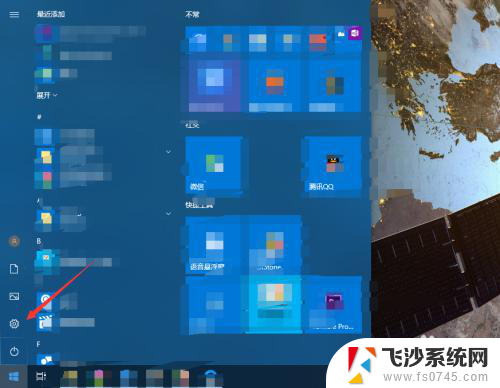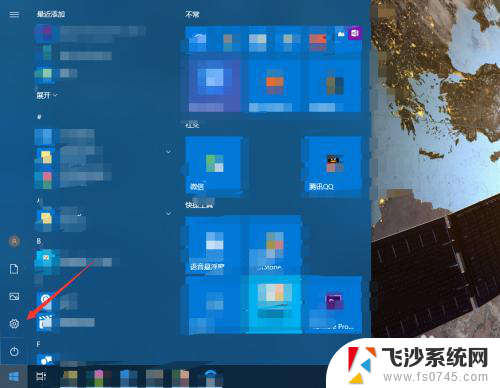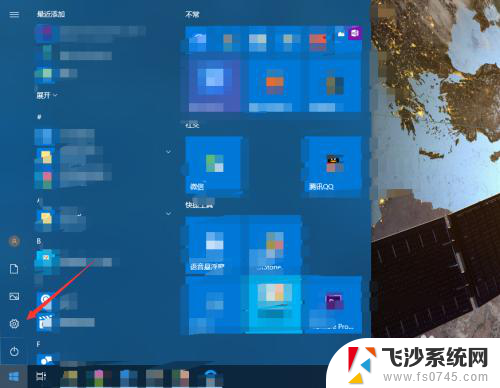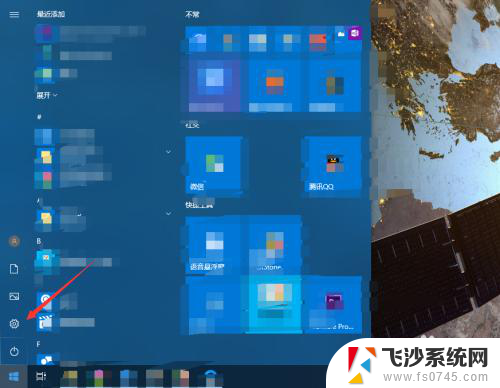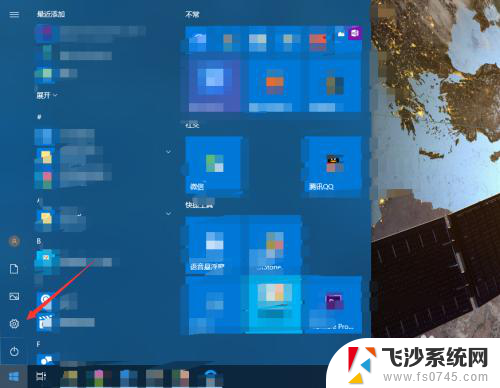电脑按键盘有声音怎么关掉 怎样关闭电脑键盘按键声音
更新时间:2024-01-28 17:44:22作者:xtang
在现代社会中电脑已经成为我们生活中不可或缺的工具之一,随着使用电脑的频率增加,电脑键盘按键声音也逐渐成为人们工作和学习中的困扰。有时候我们可能会在安静的环境中使用电脑,而这些按键声音却会不断地干扰我们的思维和专注力。如何才能有效地关闭电脑键盘按键声音,让我们能够更加专注地完成工作和学习呢?本文将为大家介绍一些简单实用的方法。
方法如下:
1.点击电脑的开始按钮,选择设置。
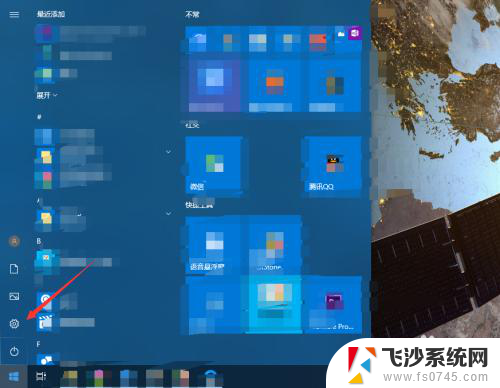
2.进入轻松使用。
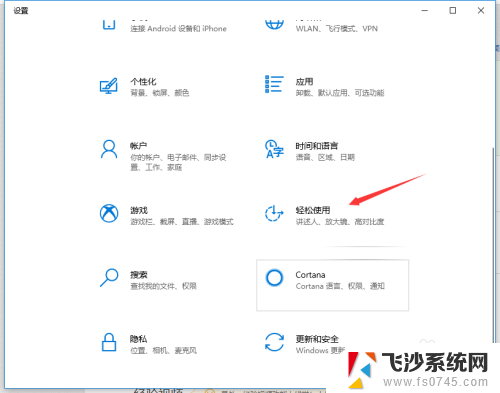
3.点击左侧的键盘。
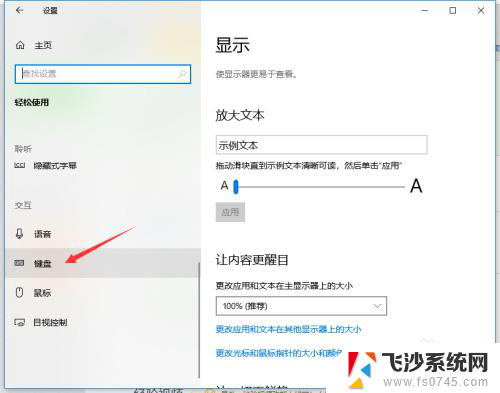
4.如果打开了粘滞键,取消其按键播放声音。
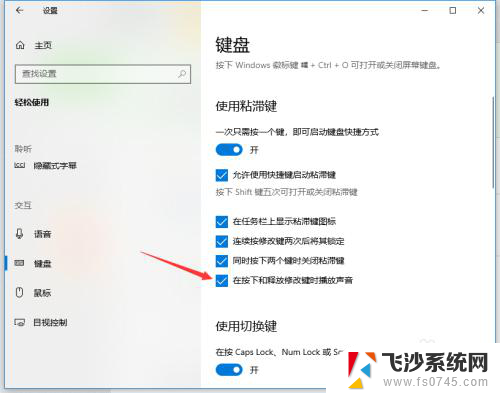
5.若打开了筛选键,取消其按键时发出声音。
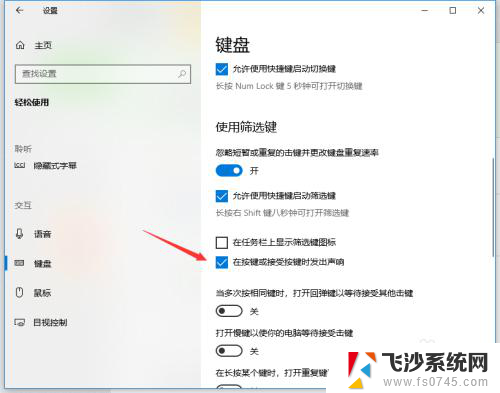
6.关闭图中所示的按钮即可关闭键盘多数的按键声音。
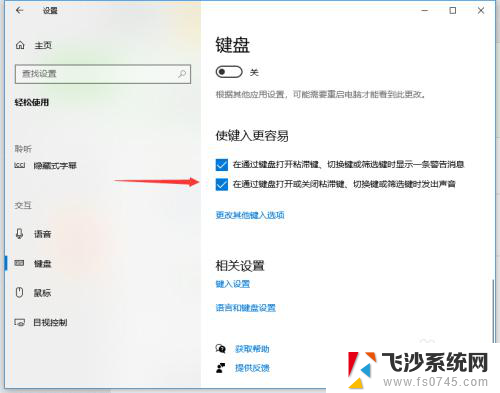
以上就是如何关闭电脑按键盘时发出声音的全部内容,如果您遇到相同问题,可以参考本文中介绍的步骤进行修复,希望对大家有所帮助。